Chociaż Chrome na pierwszy rzut oka wygląda prosto, podczas przeglądania w tle dzieje się wiele rzeczy. Dowiedz się, jak włączyć tryb bezpieczny Chrome w przypadku, gdy sprawy nie idą gładko.
Dlaczego warto włączyć tryb bezpieczny Chrome?
Tryb bezpieczny Google Chrome włącza okrojoną wersję przeglądarki, bez żadnych rozszerzeń działających w tle. Dzięki temu przeglądarka działa szybciej i bardziej płynnie. Możesz chcieć użyć trybu bezpiecznego, jeśli:
- Twoje rozszerzenia zaczynają się zawieszać, a przeglądarka nie działa poprawnie. Może się to zdarzyć zwłaszcza wtedy, gdy masz uruchomionych wiele dodatków i rozszerzeń;
- Korzystasz z wolniejszego urządzenia i potrzebujesz, by Chrome zużywał mniej zasobów.
Jak włączyć tryb bezpieczny Chrome
Aby uruchomić Chrome w trybie bezpiecznym, należy otworzyć go w trybie incognito. To automatycznie wyłączy wszystkie dodatki i rozszerzenia. Aby to zrobić, kliknij Plik w menu na górze i wybierz Nowe okno incognito.
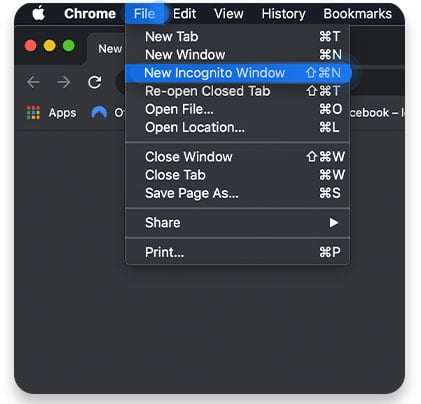
Alternatywnie możesz kliknąć trzy kropki w prawym górnym rogu i wybrać tę samą opcję. Możesz również użyć skrótów klawiaturowych Shift + Cmd + n (dla Mac) lub Ctrl + Shift + n (dla Windows).
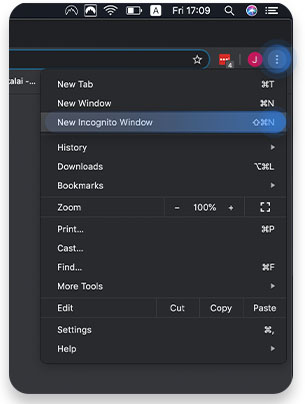
Aby włączyć niektóre dodatki, gdy jesteś w trybie incognito, powinieneś:
1. Kliknąć trzy kropki w prawym górnym rogu i wybrać Więcej narzędzi -> Rozszerzenia;
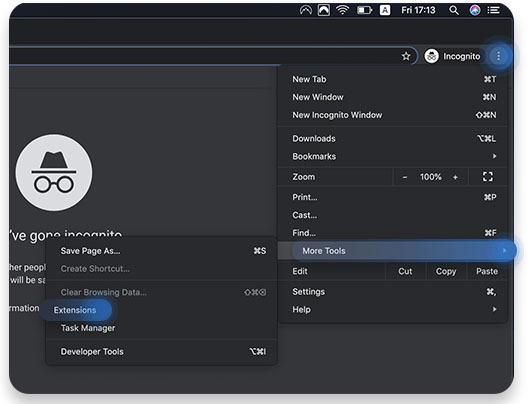
2. Można je włączać i wyłączać, klikając na toggle.

Aby włączyć tryb incognito na iOS: Stuknij kartę z kapeluszem i okularami po otwarciu aplikacji.
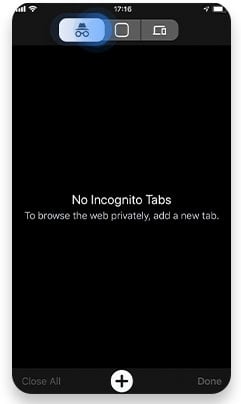
Albo możesz nacisnąć na trzy kropki w prawym dolnym rogu i stuknąć Nowa karta Incognito.
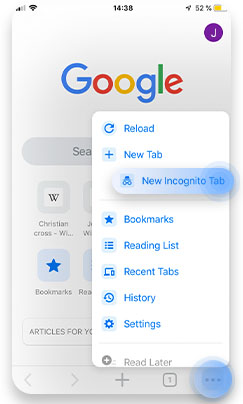
Aby włączyć tryb incognito na Androidzie: Stuknij trzy kropki w prawym górnym rogu i wybierz Nowa karta Incognito.
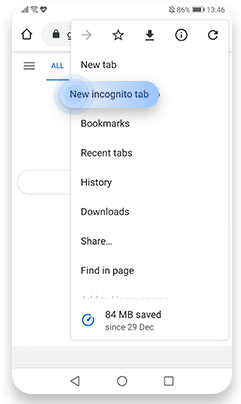
Jak automatycznie otwierać Chrome w trybie incognito
Możesz również skonfigurować skrót, aby automatycznie otwierać Chrome w trybie incognito.
W systemie Windows:
1. Wykonaj kopię skrótu do Chrome, kliknij na nim prawym przyciskiem myszy i wybierz Właściwości;
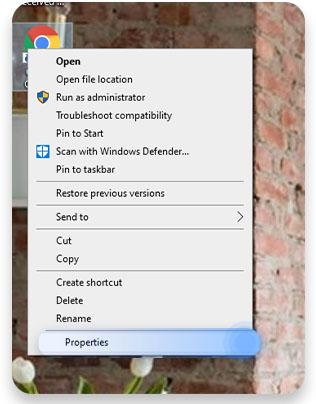
2. Wybierz kartę Skrót i w polu Cel dodaj „-incognito” na końcu wiersza;
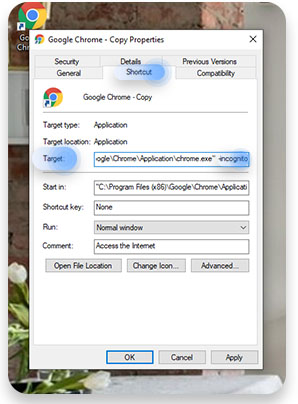
3. Kliknij Zastosuj -> Ok.
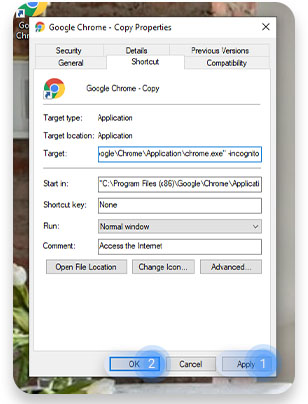
W Mac:
1.Ten proces jest nieco bardziej skomplikowany. Otwórz Edytor skryptów, naciskając Cmd + Spacja, wpisując „edytor skryptów” i dwukrotnie klikając na niego;
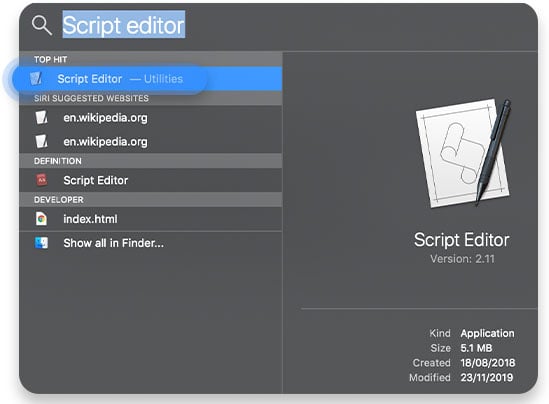
2.W pustym oknie edytora skryptów skopiuj/wklej następującą linię: wykonaj skrypt powłoki „open -a Google Chrome -new -args -incognito”;
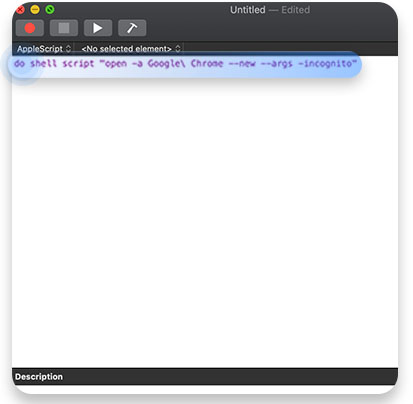
3. Następnie kliknij Skrypt -> Skompiluj lub naciśnij ikonę młotka;
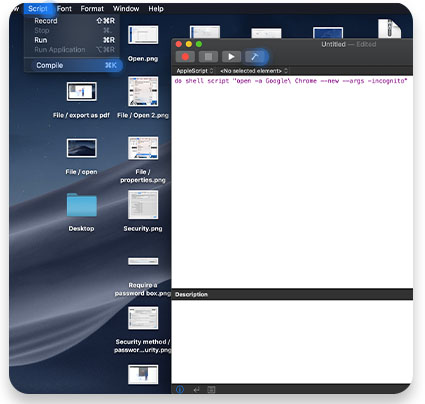
4. Kliknij Skrypt -> Uruchom lub naciśnij przycisk odtwarzania;
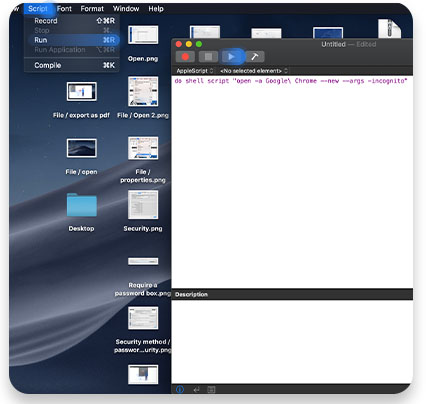
5. Zawsze możesz zatrzymać skrypt, naciskając przycisk stop.
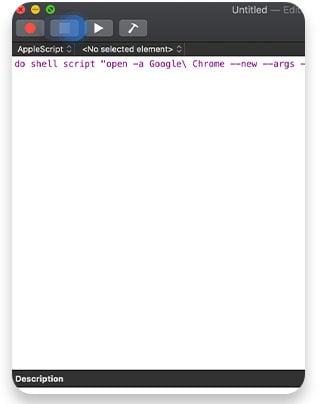
Aby dowiedzieć się więcej o cyberbezpieczeństwie, zapisz się do naszego miesięcznego biuletynu blogowego poniżej!
.